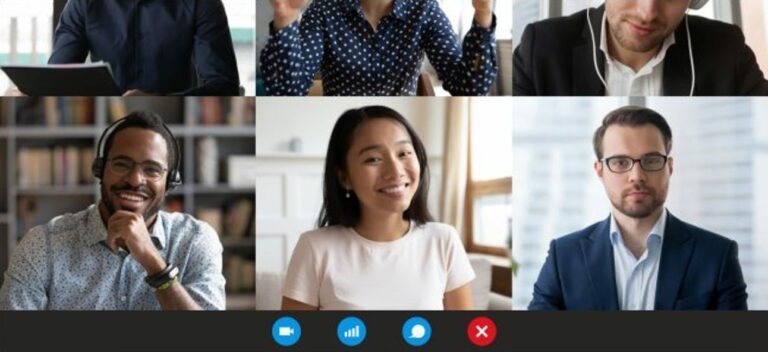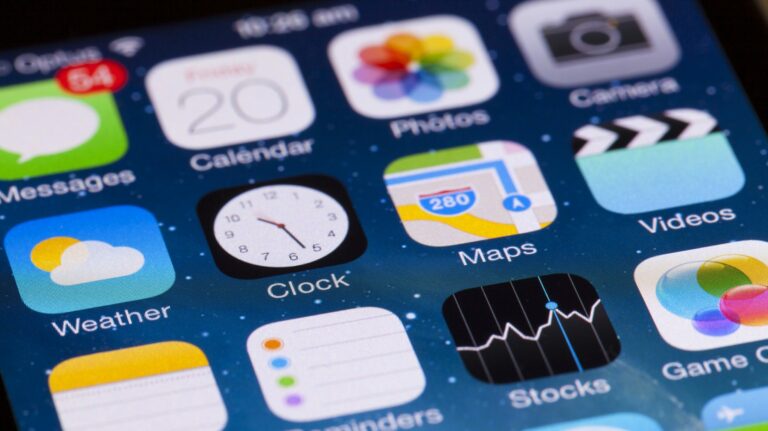Как создать и вставить пирамиду в Microsoft PowerPoint

Частью очарования PowerPoint является его способность использовать различную графику для демонстрации точек аудитории. Обычно используемый рисунок – пирамида. Вы часто увидите это в презентациях о питании. Вот как создать пирамиду в Microsoft PowerPoint.
Как вставить пирамиду в PowerPoint
Первое, что вам нужно сделать, это вставить настоящую пирамиду на слайд. Для этого откройте PowerPoint и нажмите «Вставить». В группе «Иллюстрации» нажмите «SmartArt».

Программы для Windows, мобильные приложения, игры - ВСЁ БЕСПЛАТНО, в нашем закрытом телеграмм канале - Подписывайтесь:)
В появившемся меню «Выбрать рисунок SmartArt» нажмите «Пирамида» внизу.

Затем щелкните изображение пирамиды, которое вам больше всего нравится. В нашем примере мы будем использовать графику «Базовая пирамида». После выбора изображения его предварительный просмотр и описание отображаются на панели справа. Нажмите «ОК», чтобы вставить рисунок.

После того, как он будет вставлен, вы можете настроить пирамиду.
Как настроить пирамиду в PowerPoint
Есть несколько способов настроить пирамиду. Для начала вы, вероятно, захотите добавить к нему несколько слоев. Для этого щелкните пирамиду, а затем выберите «Добавить фигуру» в группе «Создать рисунок» на вкладке «Дизайн SmartArt».

Чтобы удалить слой, щелкните его поле, чтобы выбрать его, а затем нажмите «Удалить».

Чтобы отредактировать текст в слое, щелкните этот слой, а затем введите или отредактируйте текст в поле.

Microsoft PowerPoint также предлагает несколько цветовых вариаций для графического элемента SmartArt. Чтобы увидеть их, выберите пирамиду, а затем щелкните появившуюся вкладку «SmartArt Design». Здесь нажмите «Изменить цвета» в группе «Дизайн SmartArt».

В появившемся раскрывающемся меню выберите понравившуюся цветовую схему.

Вы также можете изменить цвет отдельных слоев, щелкнув правой кнопкой мыши границу слоя и выбрав «Заливка» в списке параметров под контекстным меню.

Появится подменю с большим количеством цветов; просто щелкните тот, который вы хотите в палитре.

Повторите этот процесс для каждого слоя пирамиды, пока не будете удовлетворены его цветовой схемой.
Пирамида – лишь одна из многих полезных графических элементов SmartArt, которые вы можете использовать в PowerPoint. Вы также можете создать диаграммы Венна, временные рамки или даже составить генеалогическое древо. Независимо от того, какую презентацию вы делаете, наверняка есть графический элемент SmartArt, который вам поможет.
Программы для Windows, мобильные приложения, игры - ВСЁ БЕСПЛАТНО, в нашем закрытом телеграмм канале - Подписывайтесь:)